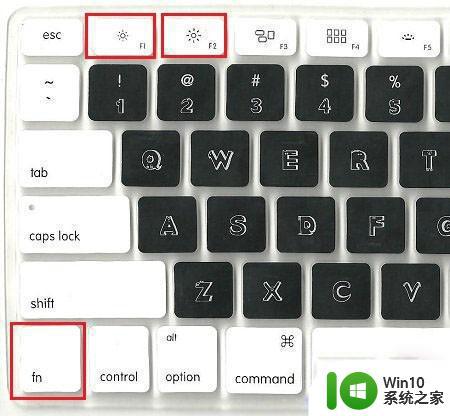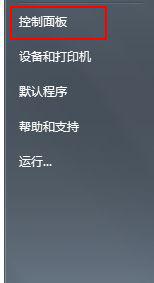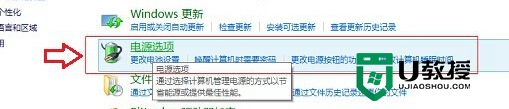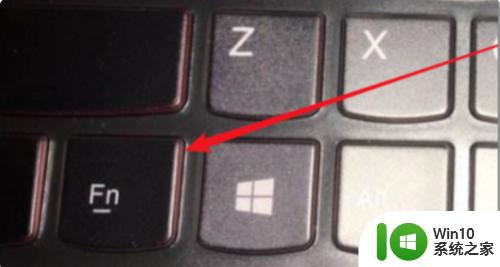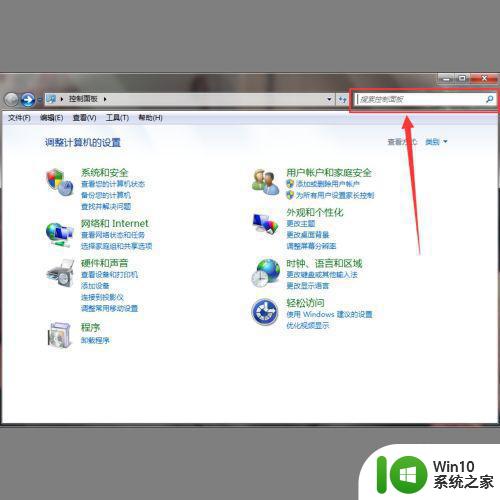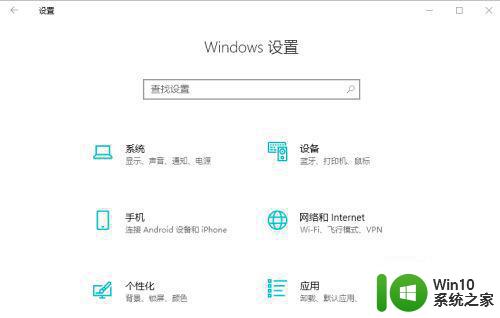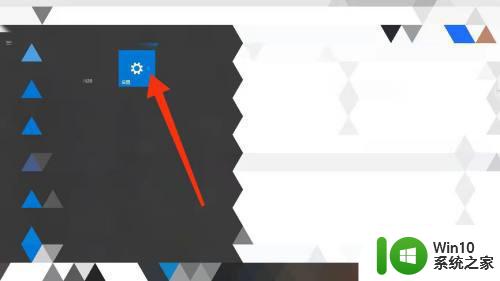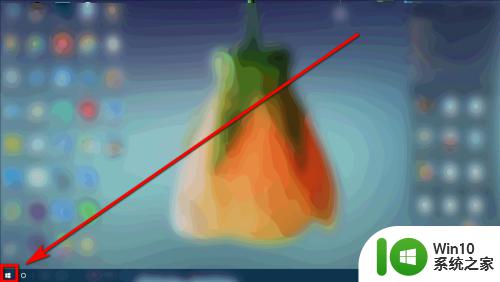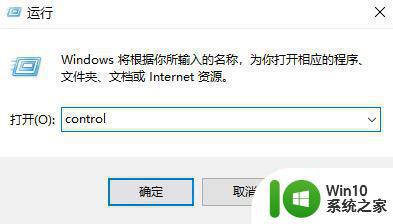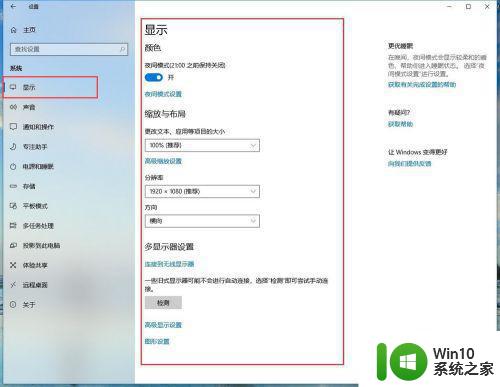电脑屏幕调亮度快捷键在哪里 快捷键调节电脑亮度的具体步骤
电脑屏幕的亮度调节是我们使用电脑时经常需要进行的操作之一,在日常使用中有时候我们可能会觉得屏幕亮度过高或过低,影响了我们的视觉体验。而为了方便用户进行亮度的调节,电脑设计了快捷键,使得我们可以快速地调整屏幕的亮度。这些快捷键究竟在哪里,以及如何使用它们来调节电脑的亮度呢?接下来我们将为您详细介绍电脑屏幕调亮度快捷键的具体步骤。
电脑亮度调节的快捷键win10
方法一:
按住FN键,从F1-F12中寻找自己电脑的亮度调节按键。点按调节(适用于笔记本电脑)。
方法二:
1、右键点击桌面左下角的开始按钮,弹出菜单中选择“移动中心”菜单项。
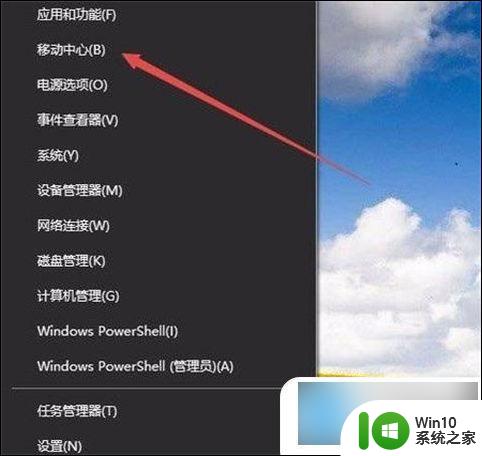
2、这时会打开Windows10的移动中心窗口,可以调整显示器的亮度。
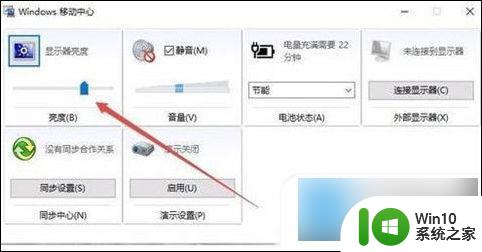
方法三:
1、右键点击桌左下角的开始按钮,弹出菜单中选择“设置”菜单项。
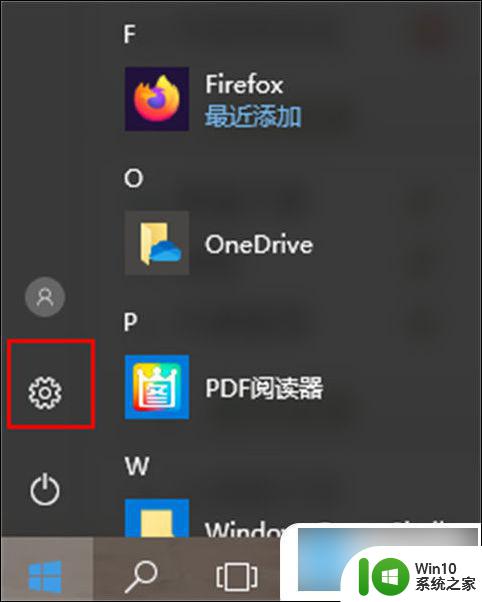
2、这时可以打开Windows10的设置窗口,窗口中点击“系统”图标。
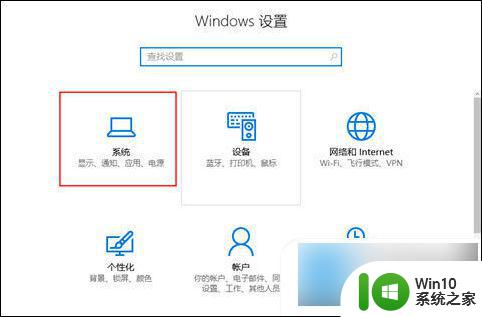
3、打开的系统设置窗口中,左侧点击“显示”菜单项。右侧窗口中也可以通过拖动滑块来调整显示器的亮度。
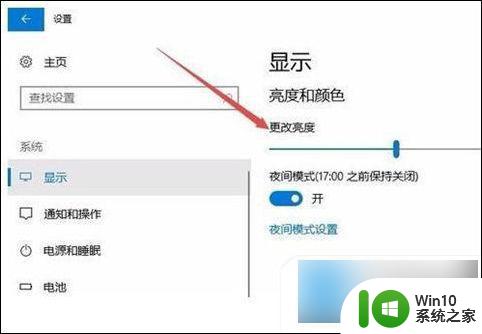
方法四:
1、Windows10桌面,依次点击“开始/Windows系统/控制面板”菜单项。
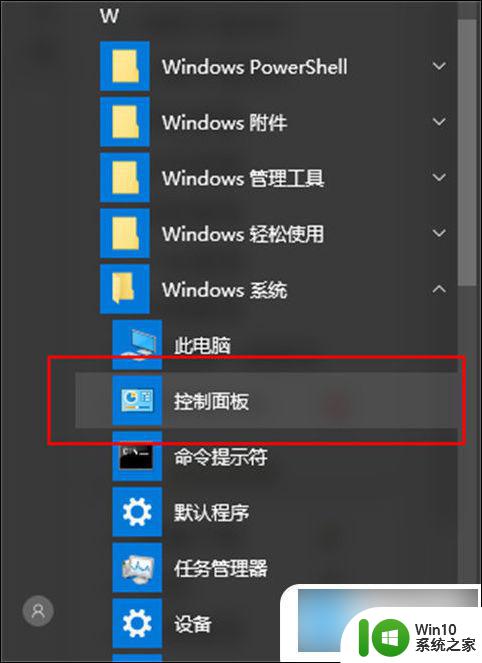
2、这时可以打开Windows10系统的控制面板窗口,窗口中点击“电源选项”图标。
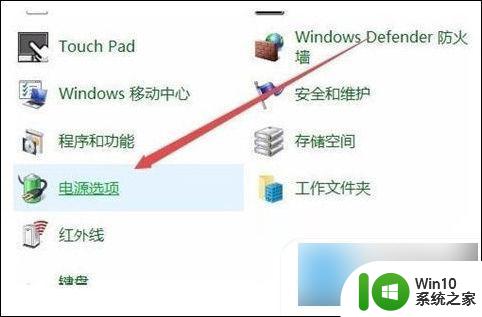
3、打开的电源选项窗口中,窗口的右下角也可以调整显示亮度。
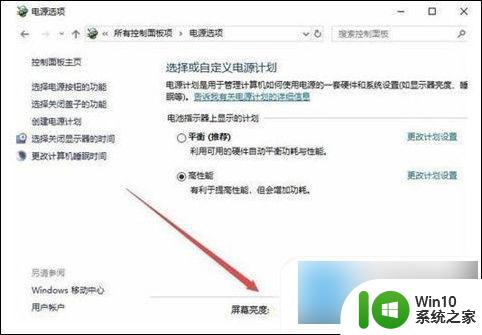
注意: 台式机还可以通过显示器上面的按键来调整,由于不同的显示器设置方法不一样,需要查看说明书。
以上就是关于如何找到电脑屏幕亮度快捷键的全部内容,如果你遇到了相同的情况,可以按照以上方法来解决。